在文档上花费大量时间编辑,最终却在打印时遇到错误提示,这无疑会让人感到沮丧。以下是一些建议,旨在帮助您解决 Word 文档打印问题,使您的打印机能够正常工作。
初步检查
在深入研究软件问题之前,首先进行一些基本的硬件检查至关重要,以确保所有连接都正确无误。
在开始排查 Word 本身的问题之前,请先检查以下事项:
- 确保连接计算机和打印机的 USB 连接线稳固连接。 如果您使用的是无线打印机,请检查其是否已开启。
- 仔细检查您的网络连接,无论是无线还是有线。
- 确认打印机已正确连接电源并处于开启状态。
- 检查打印机是否有卡纸。
- 验证您的打印机是否与您的计算机兼容。 您可以通过 Google 搜索或访问打印机制造商的网站获取更多信息。
这些检查看似简单,但往往容易被忽略。 最好从基础检查入手,以避免不必要的时间浪费。
应急方案
以下技巧虽然不能直接解决您的打印问题,但可以在紧急情况下帮助您从计算机打印文件。 如果您没有足够的时间来深入了解 Word 的问题,但又迫切需要打印文档,您可以将文档转换为 PDF 格式,然后通过其他应用程序进行打印。
要将 Word 文档转换为 PDF 格式,请打开需要转换的文档,点击“文件”,然后选择左侧面板中的“另存为”。

此时会出现一个对话框,显示文档的文件类型;点击文件类型旁边的箭头。在下拉菜单中,选择“PDF”,然后点击“保存”。
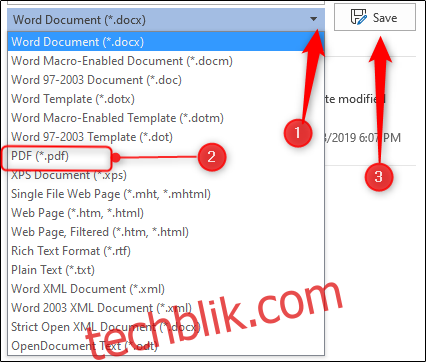
现在,您可以在其他程序(如 Adobe Acrobat)中打开此文件并进行打印。
利用 Microsoft 的 Windows 打印疑难解答工具
Microsoft 提供了一个专门用于解决打印问题的疑难解答工具,您可以下载并使用。要获取该工具,请访问 Microsoft 的支持页面,并点击 “步骤 5” 中的链接。
打开该工具后,您将在主页上看到关于该工具功能的基本信息;点击“下一步”。
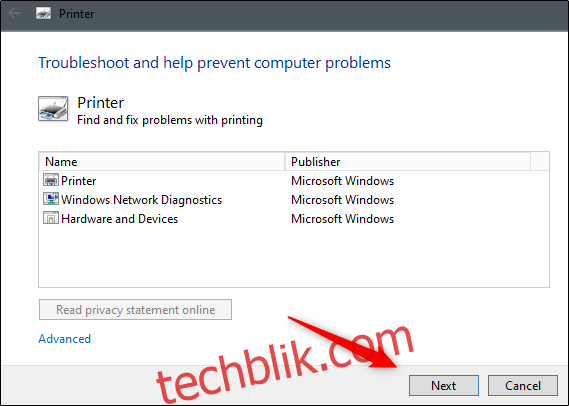
诊断程序将开始运行。 如果疑难解答程序未检测到任何问题,Microsoft 会建议您以管理员身份运行该工具 – 请照此操作。
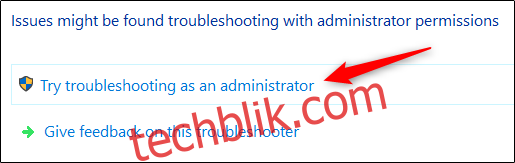
接下来,系统会提示您选择遇到问题的打印机。 选择您的打印机,然后点击“下一步”。
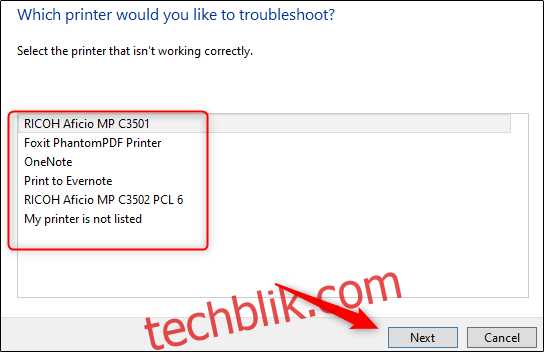
该程序将运行诊断,并在运行过程中给出建议。 疑难解答完成后,请再次尝试打印您的 Word 文档。
更新打印机驱动程序
过时的驱动程序通常是导致打印问题的根源,因此确保您的驱动程序是最新的非常重要。 您可以通过两种方法来更新驱动程序。 第一种方法是访问打印机制造商的网站,在“驱动程序”部分查找最新的驱动程序更新。
第二种方法是通过 Windows 更新来更新您的计算机,因为 Windows 可能会为您的打印机找到更新的驱动程序。 要检查更新,请点击 Windows 计算机上的“开始”按钮,然后点击齿轮图标以打开“设置”菜单。
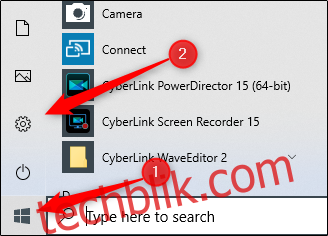
在“设置”窗口中,点击列表中的最后一个选项“更新和安全”。
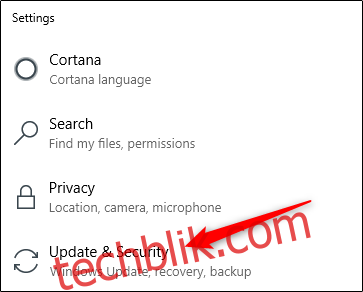
点击“Windows 更新”。
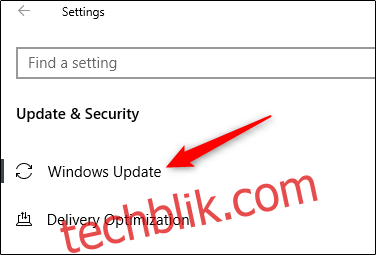
如果您使用的是 Mac 电脑,请点击屏幕左上角的 Apple 图标,然后选择“软件更新”。
更新完成后,请再次尝试打印 Word 文档。
在 Windows 系统中删除并重新安装打印机
另一种解决方案是删除并重新安装您的打印机,因为此操作会同时安装所有最新的更新。
要删除您的打印机,请点击 Windows 电脑上的“开始”按钮,然后点击齿轮图标以打开“设置”菜单。
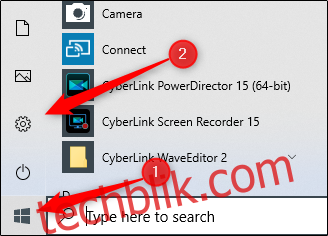
点击“设备”。
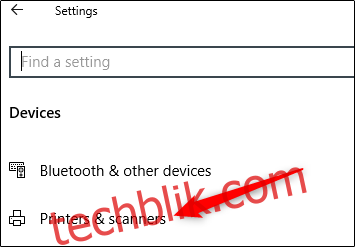
然后,点击“打印机和扫描仪”。
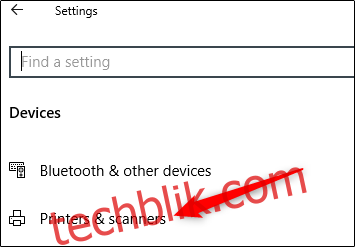
从列表中选择您要删除的打印机,然后点击“删除设备”。
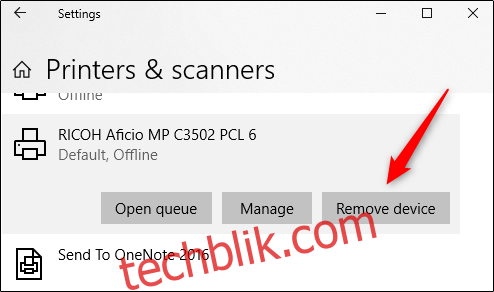
现在,要重新安装打印机,请点击菜单顶部的“添加打印机或扫描仪”。
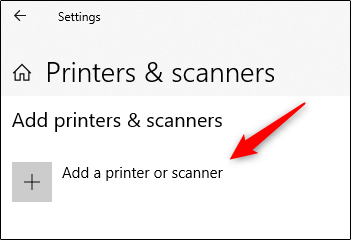
从列表中选择您的打印机,然后点击“安装”。
安装完成后,请尝试打印您的 Word 文档。
在 MacOS 系统中删除并重新安装打印机
在 Mac 电脑上,删除和重新安装打印机的步骤略有不同。
首先,点击屏幕左上角的 Apple 图标,然后选择“系统偏好设置”。
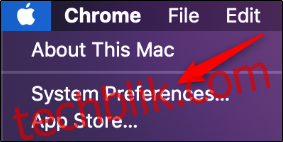
接下来,点击“打印机和扫描仪”。
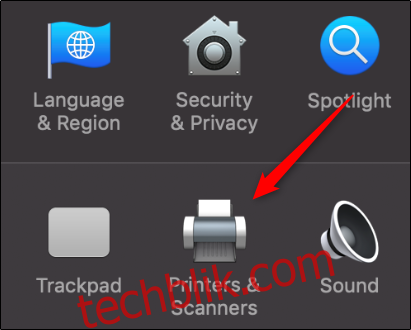
最后,选择您要删除的打印机,然后点击屏幕底部的减号 (-) 将其删除。
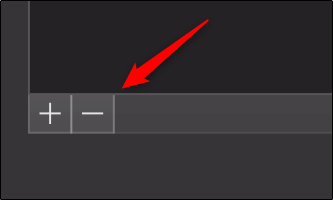
要重新安装打印机,请点击加号 (+)。 从出现的列表中选择您的打印机,然后点击“添加”。
重新安装打印机后,请再次尝试打印 Word 文档。
系统资源不足
当您尝试打印文档时,系统资源不足也可能导致问题。
要查看这是否是 Windows 系统中的问题,请按下 Windows 键,然后输入“资源监视器”。 “资源监视器”应用程序将出现在搜索结果中;按下“Enter”键选择它。
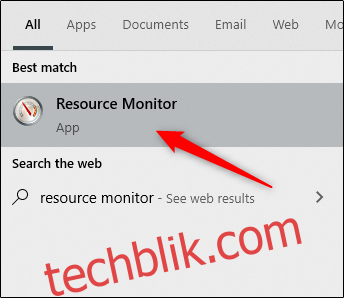
在 Mac 电脑上,此应用程序称为“活动监视器”。 要找到它,请按下 Command+空格键,然后在 Spotlight 搜索栏中输入“活动监视器”。
打开后,您可以检查是否是系统资源不足导致了打印问题。 最简单的解决方法是重新启动计算机,然后再次尝试打印 Word 文档。
以上是一些您可以尝试的诊断和修复 Word 打印问题的方法。 当然,可能还有其他我们没有涵盖的原因。
如果您在使用 Word 时遇到了打印问题并成功解决了,请在评论区分享您的经验技巧,这可能会帮助其他遇到相同问题的人。